Hướng dẫn sử dụng tính năng ZNS trên app Getfly 6.0
Chào các bạn,
Bài viết dưới đây sẽ hướng dẫn các bạn sử dụng tính năng ZNS trên app Getfly , các bạn cùng theo dõi nhé!
1. Khái niệm Zns
- ZNS hay Zalo Notification Service được hiểu là dịch vụ tin nhắn của nền tảng Zalo OA (trang kinh doanh chính thức của một doanh nghiệp) nhằm hỗ trợ doanh nghiệp có kênh tương tác và trao đổi hai chiều với khách hàng.
- Bên cạnh việc các kênh giao tiếp nổi bật như Fanpage, Hotline, Email, SMS…ZNS được coi là một nền tảng tiềm năng và tiết kiệm cước phí hiệu quả.
- Doanh nghiệp phù hợp: muốn quản lý dữ liệu trên cùng 1 phần mềm duy nhất, có kênh bán hàng online, ...
2. Lợi ích
- Tiết kiệm chi phí
- Hiển thị nội dung đa dạng, tối ưu tốc độ gửi
- Kênh trao đổi tương tác hai chiều giữa doanh nghiệp và khách hàng
- Theo dõi và báo cáo dễ dàng
3. Hướng dẫn kết nối ZNS
3.1. Phân quyền
- Để sử dụng Zns trên app bạn cần mở kết nối Zalo OA và cần được phân quyền truy cập quản lí Zns để sử dụng được phần Zns trên app:
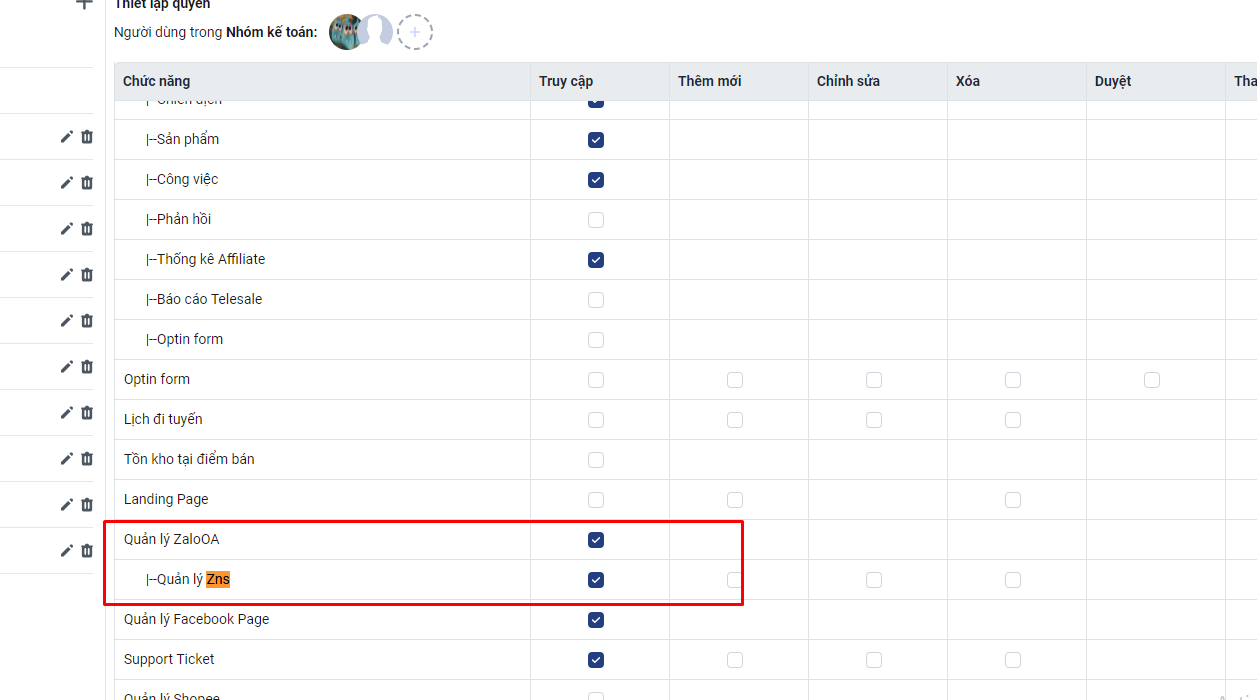
3.2. Hướng dẫn thao tác
- Mô tả: Phần Zns trên app các tính năng chủ yếu sẽ thống kê và lọc các tin Zns các bạn đã tạo trên web, các bạn cùng theo dõi hướng dẫn thao tác phần này nhé!
- Các bạn vào mục mở rộng => chọn Zns để sử dụng module này:
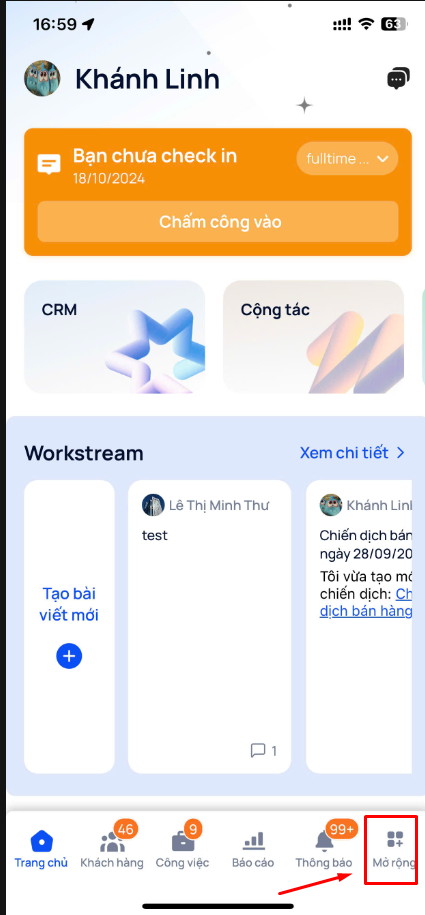
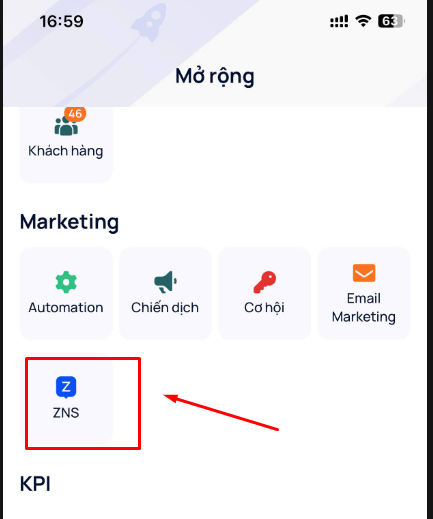
- Khi truy cập sẽ hiển thị tất cả danh sách Zns bạn có quyền truy cập :
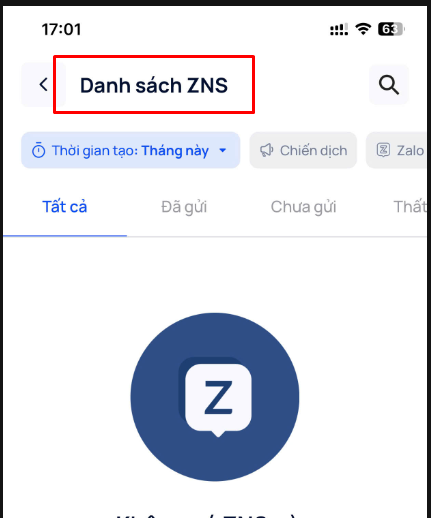
- Bạn có thể lọc các Zn theo: Tên Zns, thời gian tao, theo chiến dịch Zns, các trạng thái Zns ( tất cả, đã gửi, chưa gửi, thất bại), theo nội dung Zns, số điện thoại, theo tên Brandname zalo OA đã tích hợp trên Getfly.
- Lọc theo tên Zns: Bạn click vào nút nhập tên nội dung Zns tương ứng:
nhập tên nội dung Zns tương ứng:
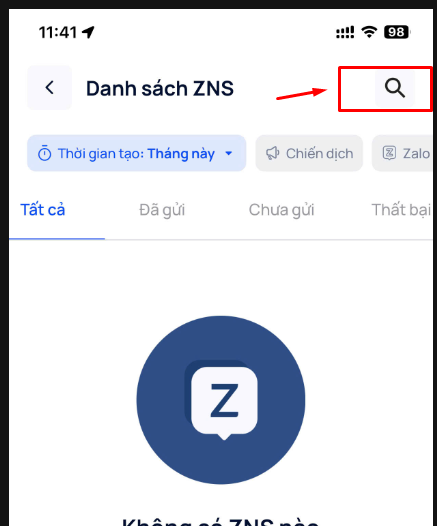
- Lọc theo thời gian tạo : Bạn click vào thời gian tạo Zns và chọn thời gian mong muốn:
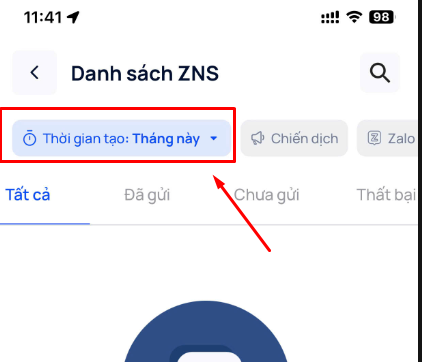

- Lọc theo các trạng thái tin Zns: bạn click vào các tab đã gửi, chưa gửi, thất bại hoặc tất cả để lọc các tin Zns với trạng thái gửi tương ứng:

- Lọc theo chiến dịch: Bạn click vào mục chiến dịch => tìm theo tên chiến dịch Zns mong muốn:
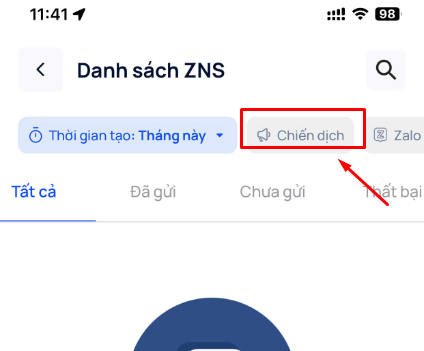
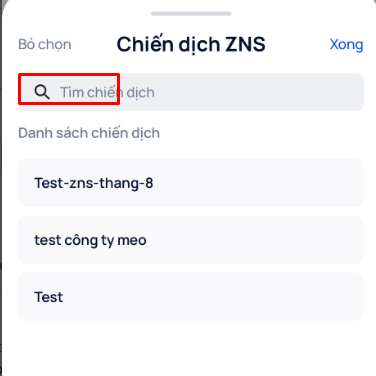
- Lọc theo tên Brandname zalo OA : Bạn click chọn Zalo OA => Tìm kiếm theo tên Zalo OA mong muốn:
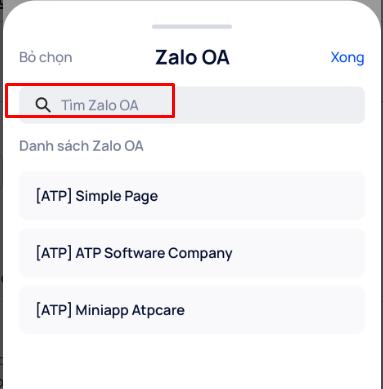
- Lọc theo nội dụng Zns: Bạn click vào nút => chọn nội dung Zns => nhập tên tiêu đề Zns tương ứng:
=> chọn nội dung Zns => nhập tên tiêu đề Zns tương ứng:
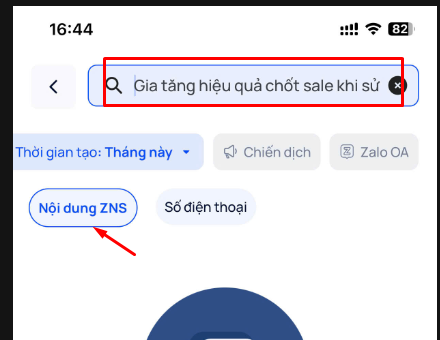
- Lọc theo số điện thoại: Bạn click vào nút => chọn số điện thoại => nhập số điện thoại người nhận đang muốn tra cứu:
=> chọn số điện thoại => nhập số điện thoại người nhận đang muốn tra cứu:
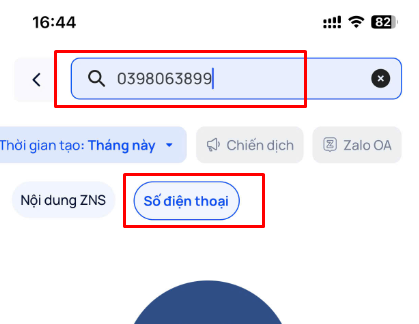
Trường hợp cần hỗ trợ bạn vui lòng liên hệ hotline - 02462627662 (nhánh 1) hoặc tạo ticket (https://wiki.getfly.vn/portal/post/2328) để được hỗ trợ kiểm tra.
Chúc bạn có những trải nghiệm tuyệt vời cùng Getfly!
Bài viết liên quan
- Hướng dẫn tính năng ZNS trên Getfly 6.0
- Hướng dẫn tích hợp ZNS FPT trên Getfly 4.0
- Hướng dẫn tích hợp ZNS ATP Software trên Getfly 6.0
- Hướng dẫn tích hợp ZNS Etelecom Getfly 6.0
- Hướng dẫn tích hợp ZNS Mitek Getfly 6.0
- Hướng dẫn tích hợp ZNS Vihat trên Getfly 6.0
- Hướng dẫn tích hợp ZNS Voicecloud trên Getfly CRM 6.0
- Hướng dẫn tích hợp ZNS Abenla trên Getfly 6.0
- Hướng dẫn tích hợp ZNS SouthTelecom trên Getfly 6.0
Tags
Thông tin tác giả
Nguyễn Khánh Linh

 423 lượt xem
423 lượt xem